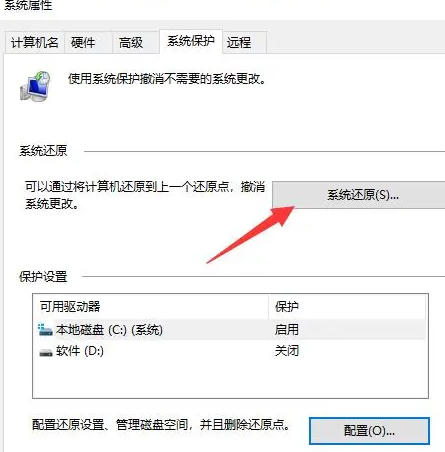最近有刚接触Win10系统的新用户问,边肖Win10系统是怎么恢复到某个时间点的?然后边肖会给大家带来将Win10系统恢复到某个时间点的方法。大家一起研究学习吧。
如何将Win10系统恢复到某个时间点;
1.选择win10桌面上的this pc图,点击鼠标右键,选择“属性”打开。
:  2.单击“系统保护”选项将其打开。
2.单击“系统保护”选项将其打开。
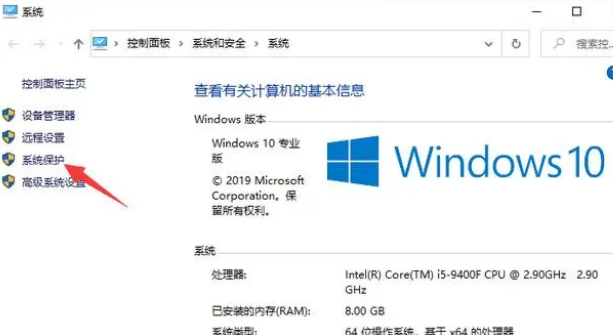 3,打开后,找到要恢复的驱动器,一般是系统盘c盘,选中后点击“配置”打开。
3,打开后,找到要恢复的驱动器,一般是系统盘c盘,选中后点击“配置”打开。
: 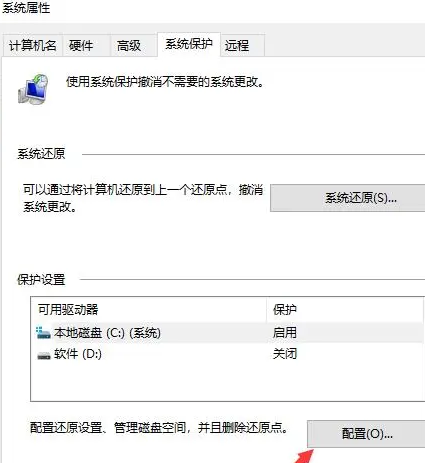 4.选中“启用系统保护”选项,然后单击“确定”返回。
4.选中“启用系统保护”选项,然后单击“确定”返回。
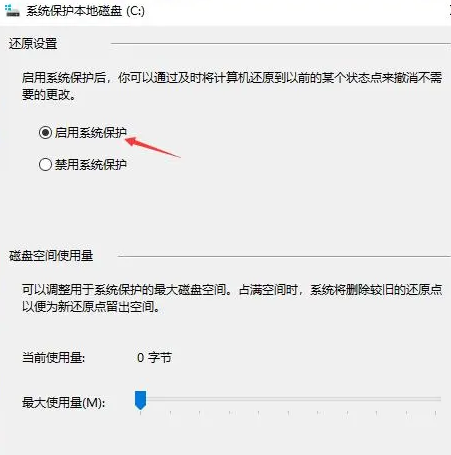 5,然后继续单击下面的“创建”选项,为系统创建还原点。
5,然后继续单击下面的“创建”选项,为系统创建还原点。
: 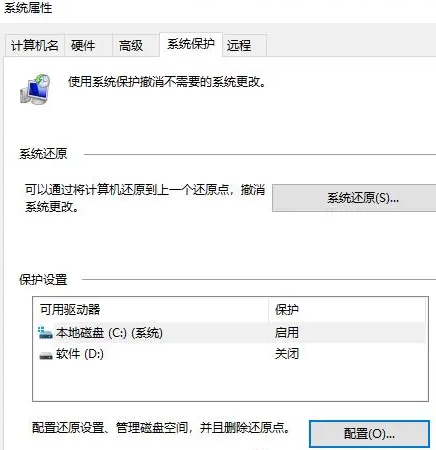 6.在输入框中输入还原点的名称。一般建议用日期命名。填写完毕后,点击“创建”。等待创建还原点。
6.在输入框中输入还原点的名称。一般建议用日期命名。填写完毕后,点击“创建”。等待创建还原点。
: 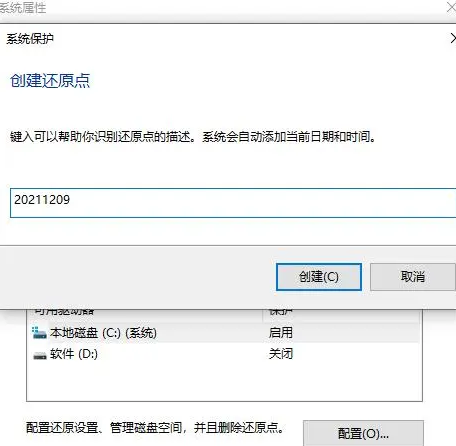 7.创建成功后,继续单击“配置”选项。打开后,设置还原点可以占用的磁盘空间量,然后点击“确定”。
7.创建成功后,继续单击“配置”选项。打开后,设置还原点可以占用的磁盘空间量,然后点击“确定”。
:  8.那么当电脑系统出现故障时,我们可以点击“系统恢复”按钮,将win10系统恢复到某个时间点。
8.那么当电脑系统出现故障时,我们可以点击“系统恢复”按钮,将win10系统恢复到某个时间点。